Windowsin tehtäväpalkki on ehkä yksi kaikkeintärkeät käyttöjärjestelmän ominaisuudet. Sen avulla voit navigoida käynnissä olevien sovellusten välillä, päästä Käynnistä-valikkoon / aloitusnäyttöön, vastaanottaa järjestelmäilmoituksia ja / tai tarkistaa ajan. Mutta olet ehkä huomannut, että suurimman osan ajasta, tehtäväpalkki istuu vain alareunassa siellä vieden enemmän näyttötilaa kuin sen tarvitsee. Vaikka Windows antaa sinun asettaa sen piilottamaan itsensä automaattisesti tarkistamalla tehtäväpalkin Ominaisuudet-välilehden Automaattinen piilotus -vaihtoehdon, se aukeaa suoraan takaisin ylöspäin, jos siirrät hiiren osoittimen näytön alaosaan (tai mihin tahansa, johon olet sijoittanut tehtäväpalkin). Jos haluat pitää tehtäväpalkin piilossa niin kauan kuin tarvitset sitä, Tehtäväpalkin hallinta voi auttaa, koska sen avulla voit tehdä sen mukautetun pikanäppäimen avulla. Se on todella yksinkertainen ja helppo käyttää. Kuinka se toimii? Otetaan selvää!
Tehtäväpalkin hallinta on ilmainen sovellus. Voit ladata sen tämän arvioinnin lopussa olevasta linkistä, purkaa sen EXE-tiedosto ZIP-arkistosta ja aloittaa sen käytön. Toinen kätevä bitti on, että se on kannettava sovellus eikä vaadi minkäänlaista asennusta; Suorita vain suorita se (kaksoisnapsauttamalla sen EXE-tiedostoa), niin näet sen käynnistyvän järjestelmäpalkissa. Sovellus tulee voimaan heti, mikä tarkoittaa, että kummankaan ympärille ei ole viilattavia lisäasetuksia.
Järjestelmälokerokuvake, neliömäinen lohko, jolla onoranssi ja ruskea väri tarkoittaa, että sovellus on käynnissä taustalla. Voit käyttää määritettyä mukautettua pikanäppäintä piilota ja piilota -ominaisuuden kytkemiseen.

Nyt ensimmäinen asia, joka sinun on tehtävä, on asettaamukautettu pikanäppäin vaihtaaksesi automaattisen piilota ja näytä -asetuksen. Ohjelma käyttää siihen Ctrl + Alt + I, mutta määrittääksesi oman, napsauta hiiren kakkospainikkeella sen ilmoituskuvaketta, jota seurataan pikavalikossa Asetukset. Uusi ikkuna aukeaa, kuten alla oleva kuvakaappaus osoittaa. Jos haluat määrittää mukautetun pikanäppäimen, napsauta valkoista ruutua, paina haluamaasi pikanäppäinyhdistelmää näppäimistöllä ja tallenna muutokset napsauttamalla OK. Painamalla tätä pikanäppäintä, piilotat tehtäväpalkin heti, samoin kuin yhdistelmän painaminen uudelleen, se palautetaan.
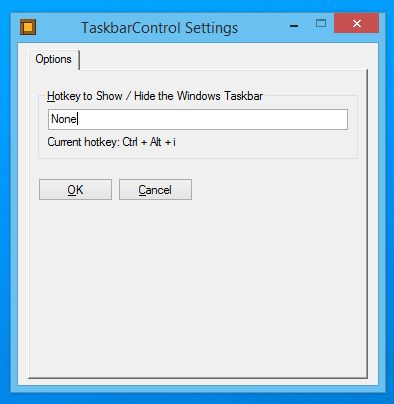
Kaiken kaikkiaan tehtäväpalkin hallinta on todella kätevä. Se on yksinkertainen idea, mutta hyvin toteutettu ja loistava tapa piilottaa ja piilottaa tehtäväpalkki heti. Sovellus toimii Windows XP: ssä, Windows Vistassa, Windows 7: ssä ja Windows 8: ssa.
Lataa tehtäväpalkin hallinta












Kommentit